
Բովանդակություն:
- Հեղինակ John Day [email protected].
- Public 2024-01-30 09:48.
- Վերջին փոփոխված 2025-01-23 14:48.




Ներքին տրամաբանության համար Raspberry Pi- ի միջոցով այս կոմպակտ, բջջային համակարգիչը կստեղծի տեղական նավահանգիստ, որն իրական ժամանակում տեսանյութեր կհեռարձակի, միաժամանակ ստեղծելով Bluetooth վարդակներ ՝ կարդալ android հավելվածի կողմից ուղարկված արժեքները: Հավելվածը համաժամացվում է անօդաչու թռչող սարքի հետ և օգտագործում օգտվողի մուտքը ՝ անօդաչուին հրահանգներ ակնթարթորեն ուղարկելու համար:
Այս նախագիծը բավականին դժվար է պատրաստել զրոյից: Հուսանք, որ հետևյալ տեղեկությունները պատկերացում կտան անօդաչու թռչող սարքերի բազմաթիվ ծրագրերի համար: Տրամադրված են այս ծրագրին վերաբերող բոլոր ծրագրային ապահովման և սխեմաների նախագծերը: Ազատորեն փոփոխեք և կիսեք ծածկագիրը ըստ ձեր ցանկության: Խնդրում ենք պատասխանատու կերպով օգտագործել տրամադրված տեղեկատվությունը և ազատ զգալ մեկնաբանություն թողնել ստորև:
Քայլ 1: Սարքավորումը




Ստորև բերված է այն սարքավորումների ցանկը, որոնք ես օգտագործել եմ:
- Ազնվամորի Pi 3 մոդել B
- Ազնվամորի PI տեսախցիկի մոդուլ
- L298N շարժիչ
- 2, DC Motors
- Ստեղնաշար, ցանկացած մոնիտոր, մկնիկ, Ethernet մալուխ և HDMI մալուխ (pi- ի համար)
- 8 ԳԲ MicroSD քարտ
- Պտուտակներ, ժապավեն և այլն:
- 2 Անիվներ
- Android Bluetooth սարք (Իմ հեռախոսը)
- 2, 18650 բջիջ
- 5 վոլտ կարգավորիչ
- Computerրագիրը ծրագրավորող համակարգիչ
Ազնվամորու Pi. Ավելի բարձր հոսքի լուծումների համար (կամ սկսնակների համար) ես խորհուրդ կտայի B մոդելի նորագույն տարբերակը, մինչդեռ ավելի կոմպակտ տարբերակներում կարող են օգտագործվել կամ նորագույն մոդել A+ կամ Pi Zero (տեսախցիկի տարբերակ): Հիշեք, որ եթե օգտագործում եք ազնվամորի pi zero, դրա համար ձեզ հարկավոր կլինի Bluetooth և/կամ WiFi dongle: Այս ձեռնարկը ենթադրելու է, որ դուք օգտագործում եք Raspberry Pi 3 B.
Շարժիչային վարորդ. Ես օգտագործել եմ L298N- ը, չնայած որ ցանկացած վարորդ պետք է աշխատի: Պարզապես համոզվեք, որ այն կարող է կարգավորել ձեր շարժիչների լարումը և հոսանքը:
2 DC Motors. Համոզվեք, որ նրանք կարող են դիմակայել ձեր անօդաչու թռչող սարքի ծանրությանը:
Մարմին. Օգտագործվում է նաև բոլոր բաղադրամասերը ներս պահելու համար: Սովորաբար կարծր պլաստմասը կամ ալյումինը օգտագործման դիմացկուն, թեթև նյութ է: Օպտիմալ արդյունքի հասնելու համար նույնիսկ 3D տպիչը կարող է օգտագործվել:
Էլեկտրաէներգիայի աղբյուր. Դա գրեթե միշտ ամենադժվար որոշումն է մասեր ընտրելիս: Պահանջվող մարտկոցը կախված է ընթացիկ լարումից: Lowածր էներգիայի կիրառման համար (ինչպես 1 կամ 2 ամպեր), 9 վ մարտկոցը պետք է բավարար լինի: Ավելի բարձր հզորության համար ես խորհուրդ եմ տալիս կամ 18650 լիթիում իոնային բջիջ կամ լիթիում պոլիմերային մարտկոց, քանի որ դրանք թեթև են, կարող են մեծ ուժ պահել իրենց չափերի համար և վերալիցքավորվել:
2 անիվ. Պարզապես համոզվեք, որ ձեր անիվները ունեն նույն անցքի չափը, ինչ ձեր շարժիչի լիսեռը: Նաև համոզվեք, որ Անիվների տրամագիծը բավականաչափ մեծ է ձեր անօդաչուի համար: Քանի որ դրանք այս նախագծի բազմաթիվ հնարավոր տատանումներ և ձևեր են, դրանք անիվների մի քանի տարբեր տեսակներ և չափեր են օգտագործման համար:
Լարման կարգավորիչներ. Պի -ն մարտկոցի միջոցով սնուցելու համար պահանջվում է 5 վոլտ կարգավորիչ: Ես օգտագործել եմ LM2596 DC-DC բակ փոխարկիչ:
Հղումների արտադրանքի մեծ մասն օգտագործվել է այս նախագծում և լավագույն գործարքներն էին, որոնք ես կարող էի գտնել այն ժամանակ:
Այժմ, երբ դուք ունեք այն ամենը, ինչ ձեզ հարկավոր է, եկեք տեղադրենք pi- ն:
Քայլ 2: Ազնվամորու Pi- ի կարգավորում

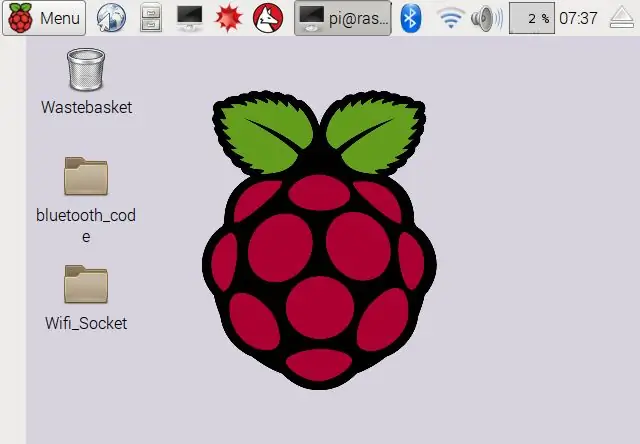
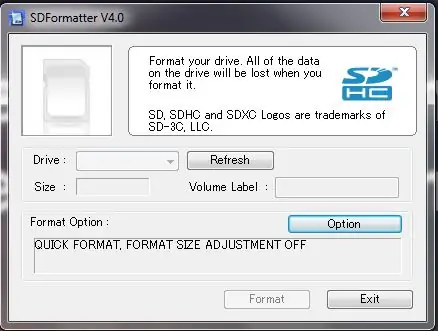
Այս քայլը ցույց կտա ձեզ, թե ինչպես կարգավորել Raspberry Pi- ն, որպեսզի կարողանաք սկսել կոդավորումը: Եթե արդեն ունեք Pi- ի կարգավորում Raspbian- ի հետ, ապա ազատ զգացեք անցնել հաջորդ քայլին:
Նախ, դուք պետք է ներբեռնեք ազնվամորիի օպերացիոն համակարգը: Ստացեք NOOBS, եթե սկսնակ եք: Եթե դուք արդեն ունեք ազնվամորի pi- ի նշանակալի փորձ, ապա ձեզ կարող է հետաքրքրել Raspbian- ը: Ենթադրեմ, որ դուք օգտագործում եք NOOBS- ը այս ձեռնարկի համար:
Ներբեռնելիս ձևակերպեք ձեր SD քարտը SD ձևաչափով:
Այժմ հանեք և պատճենեք ներբեռնման բովանդակությունը ձեր SD քարտի արմատում: Root- ը պարզապես նշանակում է, որ այն ոչ մի պանակի ներսում չէ: Եթե ստեղծվել է նոր թղթապանակ `պահված բոլոր ֆայլերը պահելու համար, պատճենեք այդ ֆայլով:
Հաջորդը կցեք SD քարտը pi- ին: Տեղադրելիս այն պետք է կամ «սեղմել» կամ պարզապես նստել pi- ի ներքևի մասում:
Միացրեք մկնիկը և ստեղնաշարը pi- ին: Այնուհետև միացրեք HDMI մալուխը pi- ին մոնիտորից: Վերջապես միացրեք 3 am միկրո USB պատի վարդակից ադապտերը pi- ին: Չնայած խորհուրդ է տրվում օգտագործել պատի վարդակից, բայց ես օգտագործում էի իմ նոութբուքը որպես էներգիայի աղբյուր (նոութբուքից USB- ը pi- ում Micro USB):
Թող pi- ն անի իր գործը: Եթե հուշվի, ընտրեք Raspbian- ը և թողեք, որ այն տեղադրվի: Հետևեք տեղադրողի հրահանգներին: Այն կարող է տևել որոշ ժամանակ: Եթե ամեն ինչ ճիշտ է ընթանում, դուք պետք է տեսնեք աշխատասեղանի էկրան, որը նման է վերը նշվածին:
Միացրեք երթուղիչից Ethernet մալուխը pi- ին: Այնուհետև բացեք հրամանի տողը (էկրանի վերևում գտնվող «արկղի» պատկերակը): Անլար ցանցին միացնելու համար դուք պետք է թարմացնեք pi- ն լարային ցանցի միջոցով:
Այնուհետև կտտացրեք էկրանի վերևում գտնվող Մալուխի պատկերակին: Մուտքագրեք ձեր ցանցի տվյալները, երբ դա ձեզ հուշվի:
Հաջորդ տողում մուտքագրեք տեքստը ճիշտ այնպես, ինչպես ցույց է տրված և սեղմեք enter: Սա կթարմացնի pi- ն: Կարող է որոշ ժամանակ տևել: Թող միայն դա անի իր գործը:
sudo apt-get թարմացում
Այնուհետեւ մուտքագրեք կոդը հաջորդ տողում: Սա նույնպես որոշ ժամանակ կպահանջի: Ոչինչ մի արեք մինչև այն ավարտվի:
sudo apt-get dist-upgrade
Այժմ դուք պետք է կարողանաք անջատել Ethernet մալուխը, կտտացրեք էկրանի վերևի անլար պատկերակին, մուտքագրեք ձեր ցանցերի տվյալները և վերջապես միացեք ձեր ցանցին անլար միջոցով:
Այժմ եկեք կոդավորենք անօդաչու թռչող սարքի այն հատվածը, որը վարում է շարժումները:
Քայլ 3: Տեղաշարժերի կառավարում (Bluetooth սերվեր)
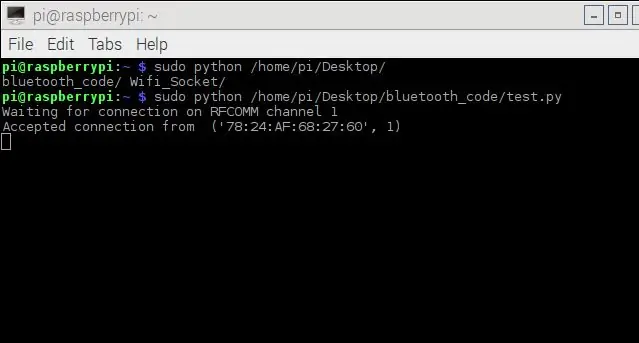
Շարժումների հետ աշխատելու համար օգտագործվում է «Python 3» ծրագրավորման լեզուն: Հաղորդագրությունները, որոնք հուշում են ռոբոտին շարժվել, Bluetooth- ով կուղարկվեն հավելվածից:
Նախ, անհրաժեշտ է տեղադրել Bluetooth գրադարանը: Մուտքագրեք հետևյալ հրամանները ՝ դա անելու համար:
sudo apt-get թարմացում
sudo apt-get տեղադրել bluetooth
sudo apt-get install bluez
sudo apt-get տեղադրել python-bluez
Այժմ աշխատասեղանից կտտացրեք «Սկսել» ընտրացանկի պատկերակին, այնուհետև «mingրագրավորում», այնուհետև Python 3. Այնուհետև գործիքագոտուց կտտացրեք «Ֆայլ, նոր»: Պետք է հայտնվի նոր պատուհան:
Պատճենեք պատուհանում «bluetoothpi.rtf» հավելվածի բովանդակությունը:
Գործիքադարակում կտտացրեք Ֆայլ, Պահել որպես: Պահեք այն/home/pi/Desktop/գրացուցակում, որպես շարժումներ: py:
Այժմ ծածկագիրը փորձարկելու համար կտտացրեք էկրանի վերին աջ անկյունում գտնվող Bluetooth պատկերակին: Միացրեք ազնվամորի pi- ն ձեր Android սարքի հետ: Ներբեռնեք BlueTerm անունը կրող ծրագիրը ձեր android սարքում: Այնուհետև հրամանի տողում մուտքագրեք հետևյալ ծածկագիրը համարձակ: Սա կկատարի պիթոնի կոդը:
sudo python /home/pi/Desktop/movements.py
«Սպասում եմ կապերին» տեքստը պետք է հայտնվի pi- ի վրա:
Սկսեք BlueTerm- ը և կտտացրեք ընտրանքների պատկերակին, այնուհետև «փնտրեք կապեր» կոճակին:
Հավելվածում ձեր ազնվամորի պի անունը պետք է հայտնվի: Կտտացրեք pi- ի անունով կոճակին: Pi- ի վրա պետք է հայտնվի «Ընդունված միացում» տեքստը, որին հաջորդում է դրա հասցեն: Այժմ ինչ էլ որ մուտքագրեք հեռախոսը, այն պետք է ցուցադրվի pi- ում:
Դուք հաջողությամբ կոդավորեցիք ձեր սեփական Bluetooth սերվերի վարդակը:
Քայլ 4: Android հավելված (Bluetooth հաճախորդ)
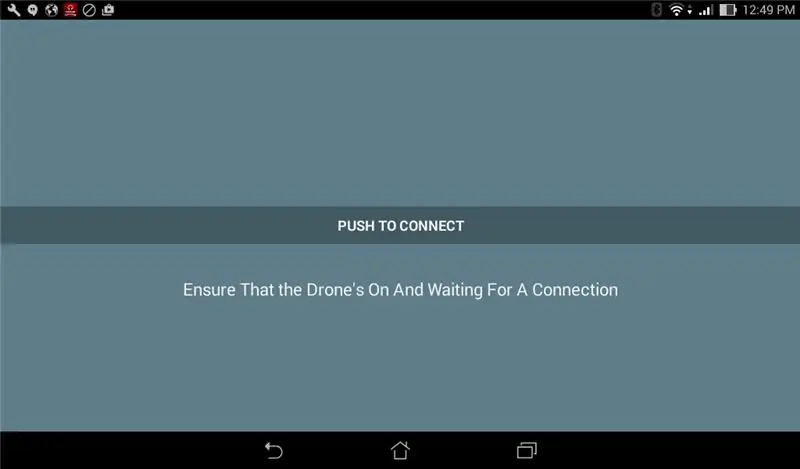
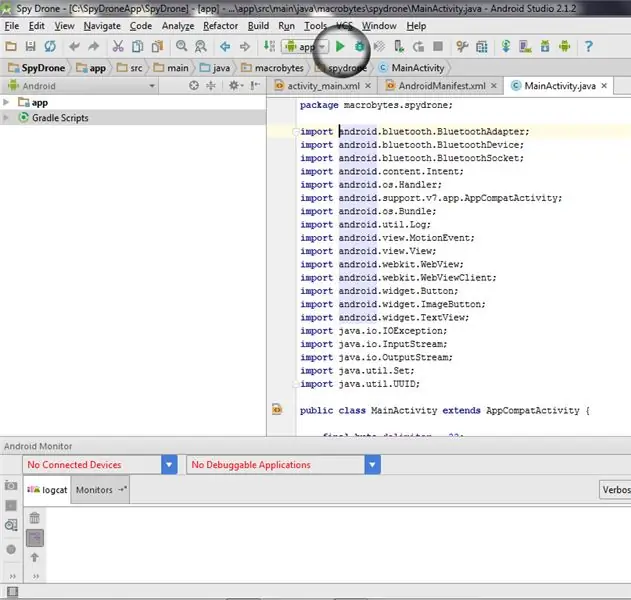

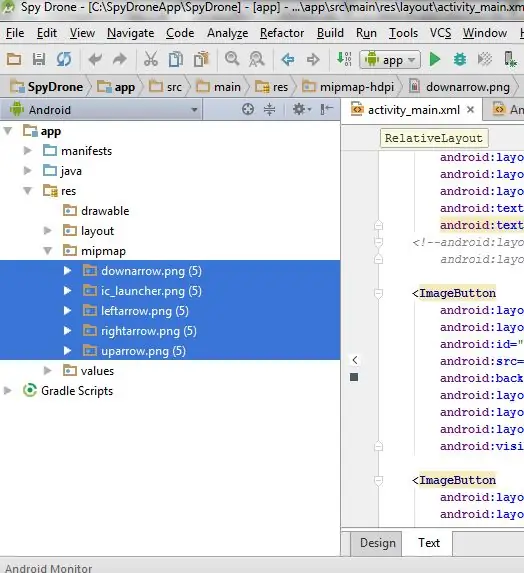
Ներբեռնեք Android Studio- ն այստեղ: Տեղադրեք այն և հետևեք տեղադրողին տրված հրահանգներին:
Սկսեք նոր նախագիծ: Ստեղծեք դատարկ գործունեություն, որը կոչվում է MainActivity:
Պատճենեք «Logic.txt» հավելվածի բովանդակությունը «MainActivity.java» ֆայլում (ներդիր): Սա պարունակում է ծրագրի ամբողջ տրամաբանությունը: Ֆայլի ներքևում կարող է անհրաժեշտ լինել փոխել ձեր սարքի անունը:
Այնուհետեւ պատճենեք «GUI» ֆայլի բովանդակությունը «activity_main.xml» ֆայլում (ներդիր): Սա պարունակում է շատ պարզ GUI հավելվածի համար:
Այժմ ձեզ հարկավոր կլինի սլաքի կոճակները (նկարները) ներմուծել հավելված: Բացեք կցորդի Arrows.zip ֆայլը: Android ստուդիայի ձախ կողմում բացեք ֆայլի կառուցվածքը ՝ ծրագիրը, res, minimap տեսնելու համար: Պատճենեք սլաքի նկարները-p.webp
Վերջապես պատճենեք «Մանիֆեստ» ֆայլի բովանդակությունը ձեր «AndroidManifest.xml» ֆայլում (ներդիր):
Testրագիրը փորձարկելու համար հարկավոր է այն գործարկել ձեր սարքի վրա: Դա անելու համար հարկավոր է սարքը դնել մշակողի ռեժիմին և միացնել USB կարգաբերումը: Սարքերի մեծ մասի համար ձեզ հարկավոր է գնալ «Կարգավորումներ», «Հեռախոսի մասին», ոլորել ներքևը և յոթ անգամ սեղմել «Կառուցել համարը», մինչև չտեսնեք «Դուք այժմ մշակող եք» հաղորդագրությունը: Վերադարձեք և այժմ պետք է տեսնեք «Մշակողի ընտրանքներ» ներդիրը: Կտտացրեք դրա վրա և միացրեք USB կարգաբերումը:
Միացրեք ձեր Android սարքը ձեր համակարգչին USB- ի միջոցով, կտտացրեք Android Studio- ի գործարկման պատկերակին և ընտրեք ձեր սարքը:
Pi- ում, սկսեք 3 -րդ քայլում ստեղծված պիթոնի կոդը ՝ մուտքագրելով համարձակ հրամանը.
sudo python /home/pi/Desktop/movements.py
Այնուհետև կտտացրեք հավելվածում միացման կոճակին: Երբ միացված են, այժմ որոշ սլաքներ պետք է հայտնվեն հավելվածում: Ամեն անգամ, երբ սեղմում եք մեկի վրա, այն կթարմացնի pi- ի «տեղափոխման» վիճակը:
Լավ է, եթե ծրագրի ֆոնը սխալ է տալիս: Սա ավելի ուշ կշտկվի:
Դուք նոր եք ստեղծել ձեր սեփական ծրագիրը և Bluetooth հաճախորդը:
Քայլ 5: Սարքաշարի միացում
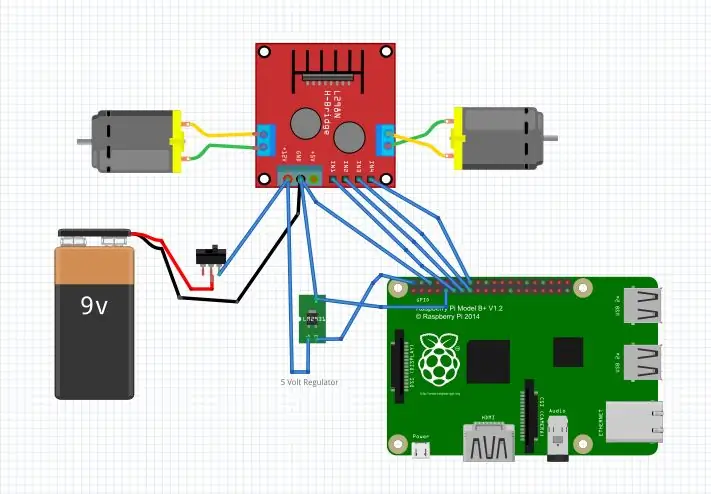


Միացրեք վերևի գծապատկերում միացումները: Կցեք նաև խցիկի մոդուլը pi- ին:
Գործարկեք ծրագիրը և կատարեք moves.py ֆայլը: Եթե շարժիչ սարքերը ճիշտ են շարժվում հավելվածից օգտվելիս, ազատ զգուշորեն դրեք բոլոր բաղադրիչները դրոնի համար նախատեսված վերջնական պատյանում: Հնարավոր է ՝ անհրաժեշտ լինի փոփոխել «HIGH» և «LOW» արժեքները, որպեսզի այն ճիշտ շարժվի:
Հաջորդ քայլում մենք կավելացնենք անօդաչու թռչող սարքի հոսքային հնարավորությունը:
Քայլ 6: Հոսք

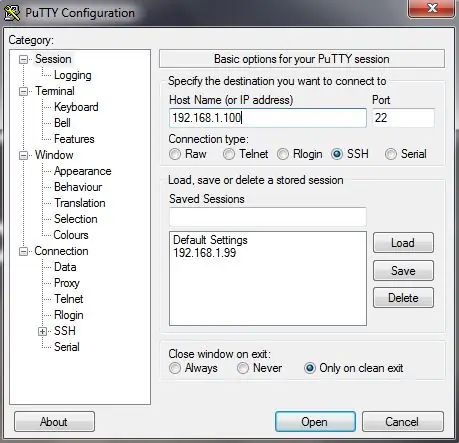

Դրանք Pi- ի միջոցով տեսահոլովակ հեռարձակելու բազմաթիվ եղանակներ են, սակայն uv4l- ի օգտագործումը ամենահեշտ ձևն է `գրեթե առանց հետաձգման:
Ուղղակի նշենք, որ եթե դուք արդեն տեղադրել եք ձեր անօդաչու թռչող սարքը և չեք կարողանում այն միացնել ձեր մոնիտորին և ստեղնաշարին, ապա ձեզ հարկավոր է SSH- ը տեղադրել ձեր անօդաչուի մեջ: Դա անելու համար ներբեռնեք Putty ձեր համակարգչում: Բացեք այն և մուտքագրեք ձեր ազնվամորու IP հասցեն (գտեք IP հասցեն ՝ մուտքագրելով ifconfig հրամանը): Այն ձեզ կպահանջի օգտվողի անուն և գաղտնաբառ: Լռելյայն օգտագործողի անունը և գաղտնաբառը համապատասխանաբար pi և ազնվամորի են: Այժմ ինչ էլ որ մուտքագրեք հրամանի տուփում, նման կլինի հրամաններ ուղղակիորեն անօդաչու թռչող սարքի մեջ մտնելուն:
uv4l- ի կարգավորում
Մուտքագրեք այս հրամանը.
sudo nano /etc/apt/sources.list
Ֆայլի վերջին տողում ավելացրեք հետևյալ տողը.
deb https://www.linux-projects.org/listing/uv4l_repo/raspbian/ jessie main
Ելք և պահեք ֆայլը ՝ սեղմելով Ctrl-X և այնուհետև այո մուտքագրելով:
Այնուհետև մուտքագրեք հետևյալ տողը և սեղմեք Enter:
sudo apt-get թարմացում
ապա սա ՝
sudo apt-get տեղադրել uv4l uv4l-raspicam
Տող առ տող մուտքագրեք հետևյալ հրամանները: Սպասեք, մինչև այն ավարտի այն, ինչ անում է, նախքան հաջորդ տողը մուտքագրելը:
sudo apt-get տեղադրել uv4l-raspicam-extras
sudo ծառայությունը uv4l_raspicam վերագործարկեք
sudo rpi- թարմացում
sudo apt-get տեղադրել uv4l-server uv4l-uvc uv4l-xscreen uv4l-mjpegstream uv4l-dummy uv4l-raspidisp
sudo apt-get տեղադրել uv4l-webrtc
sudo apt-get տեղադրել uv4l-xmpp-bridge
sudo apt-get տեղադրել uv4l-raspidisp-extras
Դրանից հետո ձեզ մնում է միայն մուտքագրել հետևյալ հրամանը ՝ հոսքը սկսելու համար (փոխարինեք «raspberrypi» - ն ձեր ցանցում ազնվամորիի IP հասցեով/ հյուրընկալողի անունով)
cvlc https:// raspberrypi: 8080/stream/video.mjpeg
Սա կսկսի իրական ժամանակում տեսանյութերի հեռարձակում 8080 նավահանգստում: Հոսքը այժմ պետք է դիտվի ձեր ծրագրի ֆոնին: Հոսքը ցանկացած դիտարկիչում դիտելու համար մուտքագրեք այս URL- ը (որտեղ «raspberrypi» - ն ձեր անօդաչու թռչող սարքերի IP հասցեն է):
https:// raspberrypi: 8080/stream/video.mjpeg
Շնորհավորում եմ, դուք լրացրել եք ձեր լրտեսական անօդաչուն:
Քայլ 7: Քշիր:
Շրջեք հոսանքի անջատիչը և սկսեք ուսումնասիրել:
Եթե ցանկանում եք իմանալ, թե ինչպես պատրաստել այլ բան, հարցրեք ինձ, և ես կտեսնեմ, թե ինչ կարող եմ անել:
Եթե ունեք որևէ հարց, խնդրում ենք մեկնաբանել ստորև, և ես կանեմ ամեն ինչ, որպեսզի պատասխանեմ դրանց:
Շնորհակալություն կարդալու համար:
Խորհուրդ ենք տալիս:
3D տպագրվող անօդաչու սարք. 4 քայլ (նկարներով)

3D տպագրվող անօդաչու թռչող սարք. Անօդաչու թռչելը կարող է զվարճալի լինել, բայց ի՞նչ կասեք ձեր նախագծած անօդաչու թռչելու մասին: Այս նախագծի համար ես պատրաստում եմ անօդաչու սարք, որը նման է սքայդայվերի: սարդի, դինոզավրի, աթոռի կամ որևէ այլ բանի նման
Ինքնավար ֆիքսված թևերի առաքման անօդաչու սարք (3D տպագիր). 7 քայլ (նկարներով)

Ինքնավար ֆիքսված թևերի առաքման անօդաչու սարք (3D տպագիր). Անօդաչու թռչող սարքերի տեխնոլոգիան զարգացել է այնքան, որքան մեզ համար շատ ավելի մատչելի է, քան նախկինում: Այսօր մենք կարող ենք անօդաչու սարք կառուցել շատ հեշտությամբ և կարող ենք ինքնավար լինել և կառավարելի լինել աշխարհի ցանկացած վայրից: Անօդաչու թռչող սարքերը կարող են փոխել մեր առօրյա կյանքը: Առաքում
Ստորջրյա հեռակառավարման անօդաչու սարք. 10 քայլ (նկարներով)

Ստորջրյա հեռակառավարման անօդաչու թռչող սարք. Ես որոշեցի այս ROV- ն կառուցել ստորջրյա աշխարհի ուսումնասիրության և հիացմունքի նպատակով, քանի որ այնտեղ քիչ ծախսարդյունավետ ստորջրյա անօդաչու թռչող սարքեր կան: Չնայած դա շատ ժամանակ, հետազոտություն և աուտոդիդակտիզմ է պահանջում, այն զվարճալի ծրագիր է
Ինչպես պատրաստել անօդաչու սարք ՝ օգտագործելով Arduino UNO - Միկրոկոնտրոլերի միջոցով քառանկյուն սարքեք. 8 քայլ (նկարներով)

Ինչպես պատրաստել անօդաչու սարք ՝ օգտագործելով Arduino UNO | Միկրոկոնտրոլերի միջոցով Quadcopter- ի պատրաստում. Ներածություն Այցելեք իմ Youtube- յան ալիք Անօդաչու թռչող սարքը գնելու համար շատ թանկարժեք սարք (ապրանք) է: Այս գրառման մեջ ես պատրաստվում եմ քննարկել, թե ինչպես եմ այն պատրաստում էժան գնով: Իսկ ինչպե՞ս կարող եք ինքներդ այսպիսին պատրաստել էժան գնով … Դե Հնդկաստանում բոլոր նյութերը (շարժիչներ, ESCs
DIY գործարանի տեսչական պարտեզի անօդաչու թռչող սարք (բյուջեի վրա եռանկյունի ծալում). 20 քայլ (նկարներով)

DIY գործարանի տեսչական պարտեզի անօդաչու թռչող սարք (բյուջեի վրա ծալովի ուղղաթիռ). Մեր հանգստյան օրերին մենք ունենք փոքրիկ փոքրիկ այգի, որտեղ կան բազմաթիվ մրգեր և բանջարեղեն, բայց երբեմն պարզապես դժվար է հետևել, թե ինչպես են փոխվում բույսերը: Նրանք մշտական վերահսկողության կարիք ունեն, և նրանք շատ խոցելի են եղանակի, վարակների, վրիպակների և այլնի նկատմամբ … Ես
